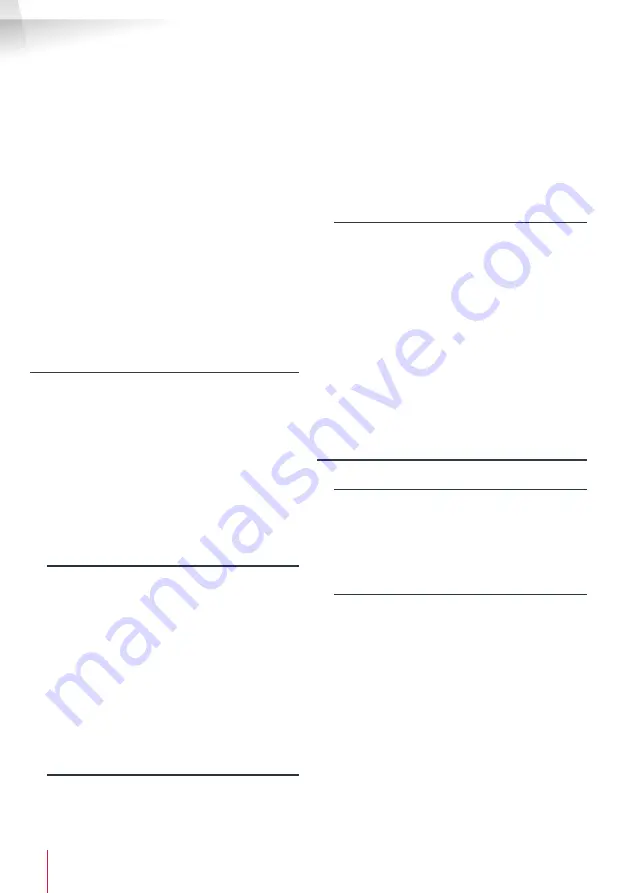
VIDEOPORTERO EN COLOR
ES 10
www.mythomson.com
C - INSTALACIÓN
Consejos y notas importantes:
• Para disfrutar plenamente de la placa externa,
le recomendamos que la configure (volumen del
altavoz) antes de la instalación definitiva.
Para ello, puede ser necesario conectarla sobre
la mesa para comprobar que los ajustes se han
realizado correctamente.
• Si prueba el producto antes de instalarlo, no lo
haga con la placa
externa y el monitor en la misma habitación, sino el
videoportero emitirá un sonido estridente (efecto
Larsen).
• No exponga la cámara directamente al sol ni la
dirija a una superficie reflectante.
• Se recomienda pasar los cables por una vaina de
protección para protegerlos de los golpes y de la
intemperie.
1. CABLEADO
Para evitar los riesgos de interferencias y de
funcionamiento incorrecto, no pase el cable del
videoportero por la misma vaina que los cables
eléctricos de alimentación (230 V - 50 Hz). Cada
cable que conecta la placa externa al monitor
debe ser de una sola pieza. Evite hacer empalmes
(regletas de bornes, soldaduras, etc.).
Atención: No doble nunca los cables para
aumentar la sección.
1.1. Conexión del videoportero (monitor,
placa externa y cámara, véanse fig. 1 y fig. 2)
• Conecte correctamente los cables respetando
uno de los esquemas de cableado en función de
la configuración deseada.
• Compruebe la etiqueta que está pegada en la
parte delantera del soporte inteligente y al dorso
de la placa externa.
• En función de la configuración elegida, configure
el monitor en modo maestro «Master» o esclavo
«Slave». Podrá realizar este ajuste desde el menú
de gestión de los parámetros del monitor.
1.2. Conexión de una motorización de
cancela
• La placa externa suministra un contacto seco
(sin corriente) que se debe conectar al control del
botón pulsador de la motorización de la cancela.
• Conéctela directamente a los bornes
identificados en la descripción de la placa externa
(capítulo 4 - Placa externa) al dorso de la placa
(no hay que respetar ninguna polaridad).
• La función de apertura solo es posible si se ve el
vídeo de la placa externa correspondiente.
1.3. Conexión de un cerradero o una
cerradura eléctrica
Importante: El cerradero o la cerradura
eléctrica que controle usted deberá contar
obligatoriamente con una memoria mecánica.
La corriente del cerradero no debe superar
12 V/1,1 A.
• Conéctela directamente a los bornes
identificados en la descripción de la placa
externa (capítulo 4 - Placa externa) al dorso de la
placa (no hay que respetar ninguna polaridad).
• La función de apertura desde el monitor solo
es posible si se ve el vídeo de la placa externa
correspondiente.
2. CONFIGURACIÓN DE LA PLACA EXTERNA
(VÉANSE FIG. 1, FIG. 2)
2.1. Ajuste del volumen de la placa externa:
Se puede acceder al ajuste del volumen del
timbre y de la conversación desde la interfaz de
ajuste en la pantalla del videoportero. Hay más
detalles disponibles en el capítulo D - Uso.
2.2. Configuración de la función RFID:
La función RFID es una función que permite
gestionar los elementos que se abren con llaves
de proximidad desde la placa externa, incluso si
la pantalla está apagada.
2.2.1 Programación (o reinicialización) de
las llaves de proximidad de administradores:
En la primera puesta en marcha, es imperativo
configurar las llaves de proximidad en el orden
siguiente:
1. Pulse el botón reset al dorso de la placa externa
durante 5 segundos, la placa externa emitirá 6
bips cortos.
2. Pase la llave de proximidad de administrador
(amarillo), un bip corto confirmará la
Summary of Contents for 512263
Page 1: ...www mythomson com V1 FR Interphone vidéo couleur Smart Bracket II 512263 ...
Page 6: ......
Page 21: ...www mythomson com V1 EN Colour video intercom Smart Bracket II 512263 ...
Page 26: ......
Page 41: ...www mythomson com V1 NL Intercom met kleuren video Smart Bracket II 512263 ...
Page 46: ......
Page 61: ...www mythomson com V1 DE Farbvideo Gegensprechanlage Smart Bracket II 512263 ...
Page 66: ......
Page 81: ...www mythomson com V1 ES Videoportero en color Smart Bracket II 512263 ...
Page 86: ......
Page 101: ...www mythomson com V1 PT Videoporteiro a cores Smart Bracket II 512263 ...
Page 106: ......
Page 121: ...www mythomson com V1 IT Videocitofono a colori Smart Bracket II 512263 ...
Page 126: ......
















































